Все, что вам нужно знать о восстановлении данных R-Studio
Если вы ищете программу восстановления данных в Интернете, Восстановление данных R Studio Может появиться на первой странице. Изначально он был разработан для специалистов по восстановлению данных, IT-администраторов и других специалистов, но широко используется пользователями цифровых устройств. Прежде чем скачать программу и открыть кошелёк, ознакомьтесь с нашим обзором. Это поможет вам изучить все аспекты программы и принять оптимальное решение.
СОДЕРЖАНИЕ СТРАНИЦЫ:
Часть 1: Обзор восстановления данных R-Studio
По сравнению с другими программами для восстановления данных, R-Studio Data Recovery подходит экспертам и профессионалам. Интерфейс не слишком привлекателен, но мощные функции удовлетворят ваши потребности в восстановлении данных.
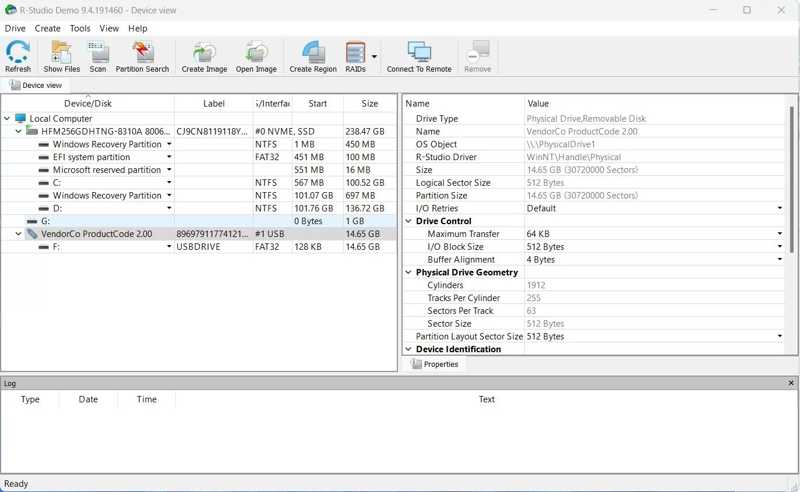
Основные возможности восстановления данных R-Studio
1. Восстановление удаленных и потерянных данных с жестких дисков.
2. Поддержка множества файловых систем.
3. Восстановление данных с поврежденных RAID-массивов.
4. Предварительный просмотр восстанавливаемых данных с помощью средства просмотра файлов.
5. Определите приближающийся отказ жесткого диска.
6. Восстановите данные, поврежденные вирусом, отключением питания или переформатированием.
7. Восстановление отсутствующих файлов с устройств с нестандартными или неизвестными файловыми системами.
8. Доступно для Windows 10 и выше, macOS и Linux.
Подробный обзор восстановления данных R-Studio
- Поддержка файловой системы отличная.
- R-Studio Data Recovery обеспечивает высокий процент успеха, особенно при восстановлении структурированных файлов.
- Поддерживает RAID, сетевое восстановление и расширенные файловые системы.
- Он предлагает гибкие возможности сканирования и пользовательские настройки.
- Интерфейс выглядит устаревшим.
- Бесплатная версия может восстановить только до 256 КБ файлов.
- Цены дорогие.
Цена восстановления данных R-Studio
R-Studio File Recovery — платное ПО, но существует несколько тарифных планов. Базовый тариф стоит 63.99 доллара США за устройство. Тариф «Technician» стоит 719.20 доллара США за устройство. Тариф T80+ стоит 64.00 доллара США за компьютер. Тариф «Corporate» стоит 143.99 доллара США за устройство, а тарифный план NTFS — 47.99 доллара США за устройство.
Часть 2: Как использовать R-Studio Data Recovery
Вы можете скачать R-Studio Data Recovery бесплатно с официального сайта, но для восстановления файлов с жёсткого диска или внешнего накопителя потребуется приобрести лицензию. Вот как использовать R-Studio Data Recovery:
Шаг 1. Загрузите установщик из Интернета, откройте его и следуйте инструкциям по установке программного обеспечения.
Шаг 2. Откройте его, выберите диск, на котором хранятся файлы, которые вы хотите восстановить, и нажмите кнопку Сканировать Кнопка на верхней ленте.
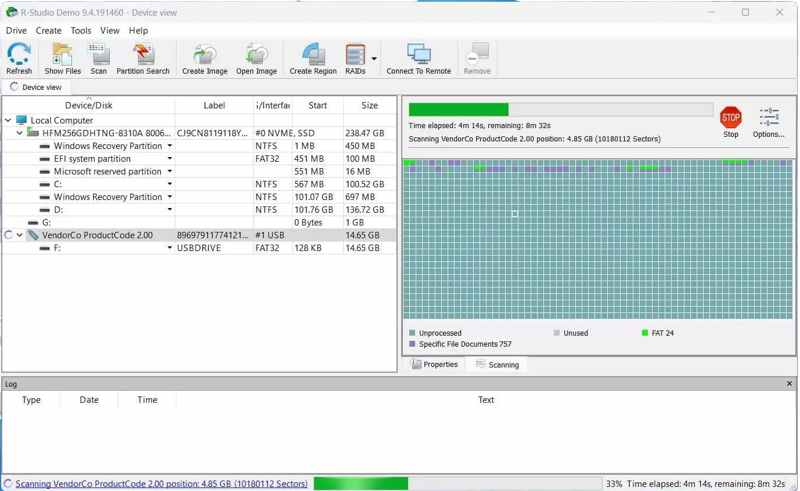
Шаг 3. Настройте параметры сканирования в соответствии с вашей ситуацией и нажмите OK.
Шаг 4. Дождитесь завершения сканирования файлов. Программа покажет вам все обнаруженные разделы и пути восстановления.
Шаг 5. Найдите нужный раздел и просмотрите файлы, которые можно восстановить. Каждый файл отмечен тегом статуса восстановления, например: Хорошо, Средняя или Не очень.
Шаг 6. Вы можете выбрать один файл для предварительного просмотра или нажать на него, чтобы получить полный предварительный просмотр.
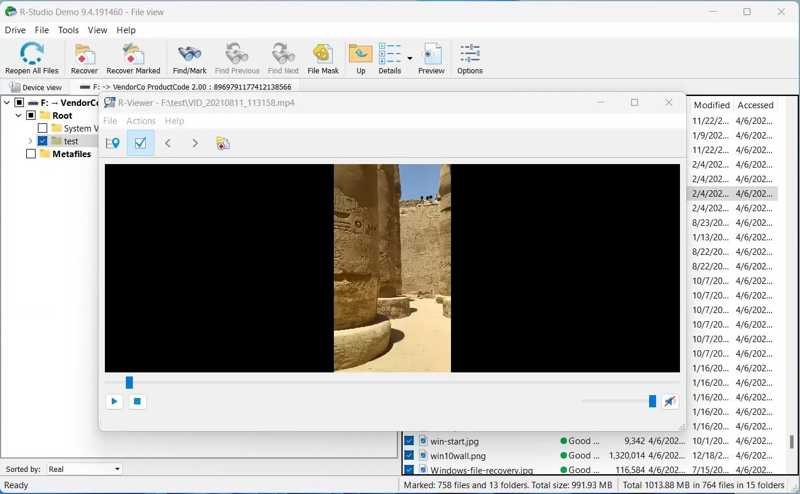
Шаг 7. Отметьте каждый файл, который хотите восстановить, и нажмите кнопку «Восстановить отмеченные». Если вы хотите восстановить все, нажмите кнопку Recover Вместо этого. Например, вы можете восстановить удаленные видео, PDF-файлы, файлы Word и многое другое.
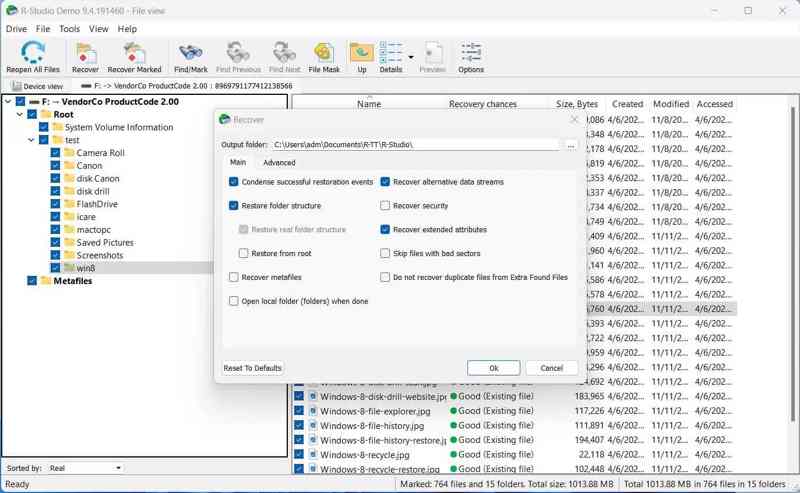
Шаг 8. Выберите папку назначения на другом диске и сохраните файлы.
Часть 3: Лучшая альтернатива восстановлению данных R-Studio
Очевидно, что программа R-Studio Data Recovery не подходит для восстановления данных обычным людям из-за её сложной структуры и высокой стоимости. К счастью, Apeaksoft Восстановление данных один из лучших альтернативных вариантов.
Лучшая альтернатива программе восстановления данных R-Studio
- Восстановление данных с жестких дисков, флеш-накопители, карты памяти и многое другое.
- Доступно для широкого спектра файловых систем.
- Поддержка компьютеров и ноутбуков на базе Windows и Mac.
- Обеспечиваем высокий процент успеха и быструю скорость восстановления.

Как восстановить данные с помощью альтернативы R-Studio Data Recovery
Шаг 1. Сканировать диск
Откройте лучшую альтернативу R-Studio Data Recovery, установив её на свой компьютер. Перейдите по ссылке Восстановление жесткого диска Вкладку «Восстановление» и выберите нужный диск. Если вы хотите восстановить данные с внешнего диска, перейдите на вкладку Восстановление USB/SD-карты Вкладка. Нажмите Начать сканирование кнопку для сканирования вашего компьютера.

Шаг 2. Предварительный просмотр ваших файлов
После завершения сканирования данных выберите нужный тип файла в Тип Список Вкладка. Найдите потерянный файл, выберите один файл и нажмите кнопку Инфо кнопку, чтобы увидеть информацию.

Шаг 3. Восстановить потерянные файлы
Выберите все файлы, которые вы хотите восстановить, и нажмите кнопку Recover Кнопка. Выберите место для сохранения потерянных файлов и нажмите OK чтобы подтвердить это.

Заключение
В этой статье рассмотрено одно из лучших программ для восстановления данных: Восстановление файлов R-StudioТеперь вы знаете, на что способен этот инструмент, его преимущества и недостатки, как использовать его для восстановления данных, а также другую информацию, которую вам стоит изучить. Кроме того, мы рекомендуем альтернативное решение: Apeaksoft Data Recovery. Оно упрощает процесс восстановления данных. Если у вас есть другие вопросы по этой теме, пожалуйста, задайте их ниже.
Статьи по теме
Что такое Lenovo Recovery и как восстановить настольные компьютеры, ноутбуки и планшеты Lenovo с помощью Lenovo Recovery? Найдите ответы в этой статье.
USB-флеш-накопитель — это портативное устройство для хранения данных. Однако на USB-накопителе также проще потерять данные. В этой статье представлены 5 отличных инструментов для восстановления.
Вы можете восстановить удаленные заметки в папке «Недавно удаленные» в течение 30 дней после удаления. По истечении этого срока вы можете обратиться к резервному копированию iTunes или iCloud.
Ваш жесткий диск станет диском RAW, если он будет поврежден. Однако вам необходимо восстановить данные с диска RAW, чтобы извлечь важные данные.

